휴대폰으로 메시지를 보내거나 문서를 작성하다 보면 한자를 써야 할 때가 있죠?
특히 이름이나 중요한 단어를 정확하게 표현하고 싶을 때 한자가 꼭 필요한데, 어떻게 입력하는지 몰라서 당황하신 적 있으시죠?
저도 처음엔 한자 입력이 너무 어려워서 그냥 한글로만 썼는데, 알고 보니 정말 간단한 방법이 있더라고요!
이 글을 끝까지 읽으시면 누구나 쉽게 한자를 입력할 수 있고, 마지막에는 한자 입력을 더욱 편리하게 해주는 숨겨진 기능도 알려드릴게요!
이 글을 통해 얻어가세요!
- 삼성 키보드에서 한자를 입력하는 방법을 완벽히 익힐 수 있음
- 복잡한 설정 없이 바로 사용할 수 있는 실전 방법 습득 가능
- 한자 변환이 안 될 때 해결하는 방법까지 한 번에 해결
한자 입력 전에 알아두면 좋은 정보
한자를 입력하는 방법을 배우기 전에, 먼저 알아두시면 도움이 되는 몇 가지 정보를 말씀드릴게요.
한자 변환의 원리 이해하기
한자 입력은 우리가 생각하는 것보다 훨씬 간단해요. 한글로 먼저 글자를 입력한 다음, 그것을 한자로 바꾸는 방식이거든요. 예를 들어 '행복'이라고 한글로 입력한 후 이것을 '幸福'이라는 한자로 변환하는 거죠.
키보드별로 다른 한자 입력 방법
주의하실 점은 키보드마다 한자 입력 방법이 다르다는 거예요. 이 글에서는 삼성 키보드를 기준으로 설명드리겠습니다.
- 삼성 키보드: 물음표나 쉼표 키를 길게 누르면 한자 변환 가능
- 구글 Gboard: 별도로 중국어를 추가해야 한자 입력 가능
- 아이폰 키보드: 중국어 번체 키보드를 추가해서 손글씨나 병음으로 입력
- 네이버 스마트보드: 스페이스바 왼쪽 버튼을 길게 눌러 한자 변환
자주 사용되는 한자들
일상생활에서 자주 사용하는 한자들이 있어요
- 이름: 김(金), 이(李), 박(朴), 정(鄭)
- 숫자: 일(一), 이(二), 삼(三), 사(四), 오(五)
- 기본 단어: 대한민국(大韓民國), 학교(學校), 회사(會社)
여기서 하나 알아두면 좋은 팁이 있어요! '김'이라는 성을 한자로 쓰고 싶을 때는 '김'으로 입력해도 되지만, '금'으로 입력해도 같은 한자가 나와요. 이는 한국어의 두음 법칙 때문인데, 金 한자가 단어 맨 앞에 올 때 '김'으로 발음되기 때문입니다.
이제 본격적으로 한자를 입력하는 방법을 알아볼게요!
방법 1: 한글로 원하는 글자 입력하기
첫 번째 단계는 한자로 변환하고 싶은 글자를 한글로 먼저 입력하는 거예요. 예를 들어 '행복'이라는 한자를 입력하고 싶다면, 먼저 '행'이라고 한글로 써보세요.

한자로 변환하고 싶은 글자를 한글로 먼저 입력해보세요.
아무 앱이나 상관없어요. 메모장, 카카오톡, 문자메시지 등 어디서든 글자를 쓸 수 있는 곳에서 연습해보시면 됩니다. 여기서는 '행'이라는 글자를 예시로 사용하겠어요.
방법 2: 물음표(?) 버튼 길게 누르기
이제 중요한 단계입니다! 키보드 하단에 있는 물음표(?) 버튼을 찾아서 손가락으로 길게 눌러주세요. 살짝 누르는 게 아니라 2-3초 정도 꾹 눌러야 해요.
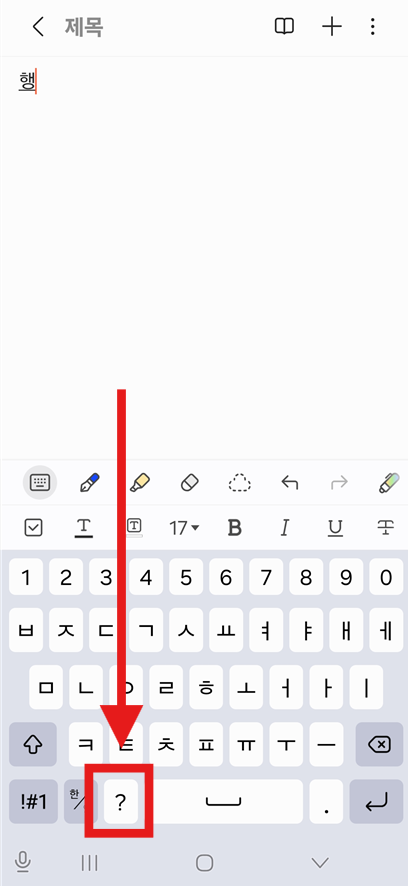
키보드 하단의 물음표(?) 버튼을 2-3초간 길게 눌러주세요.
물음표 버튼을 길게 누르면 여러 가지 기호들이 나타날 거예요. 여기서 우리가 찾는 건 '한자' 버튼입니다.
방법 3: 한자 버튼 선택하기
물음표 버튼을 길게 누르면 팝업 메뉴가 나타나요. 여기서 '한자'라고 써있는 버튼을 찾아서 선택해주세요.
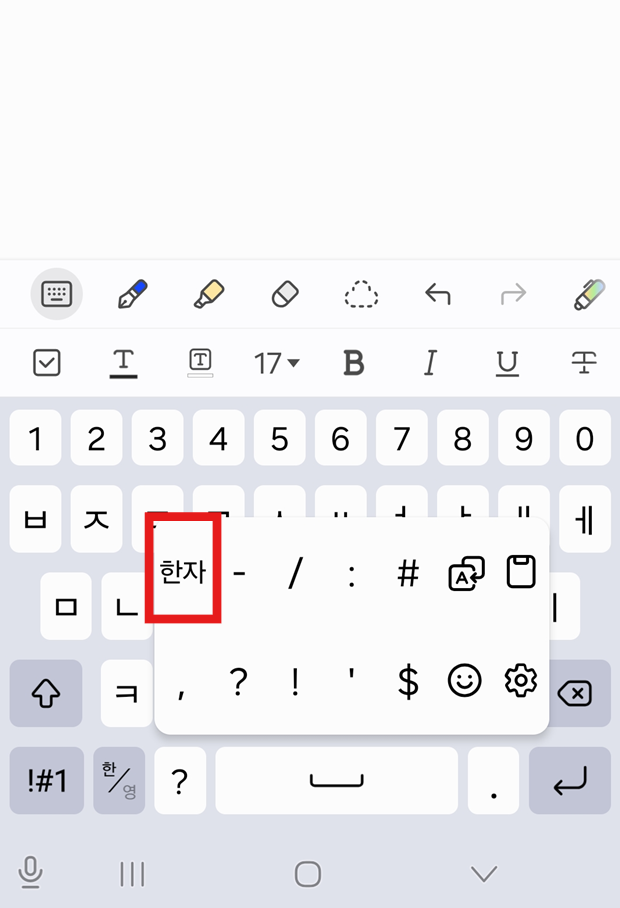
팝업 메뉴에서 '한자' 버튼을 선택해주세요.
한자 버튼을 누르면 키보드가 한자 입력 모드로 바뀝니다. 이제 여러분이 입력한 한글에 해당하는 한자들이 나타날 거예요!
방법 4: 원하는 한자 고르기
한자 버튼을 선택하면 입력한 한글 '행'에 해당하는 여러 가지 한자들이 나타나요. 이 중에서 원하는 한자를 골라서 선택하면 됩니다.
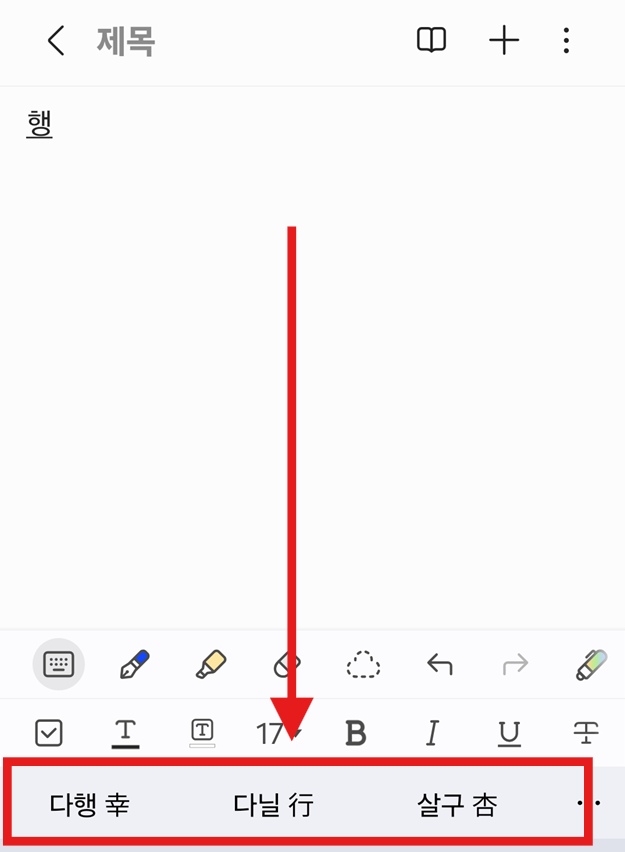
여러 한자 중에서 원하는 것을 선택해주세요.
보통 가장 많이 사용되는 한자가 첫 번째로 나타나요. '행'의 경우에는 '幸(행복할 행)', '行(갈 행)', '杏(살구 행)' 등 여러 가지가 있으니 상황에 맞는 것을 골라주세요.
방법 5: 한자 변환 완료 확인하기
원하는 한자를 선택했다면 변환이 완료된 거예요! 이제 화면에 한자가 제대로 나타났는지 확인해보세요.
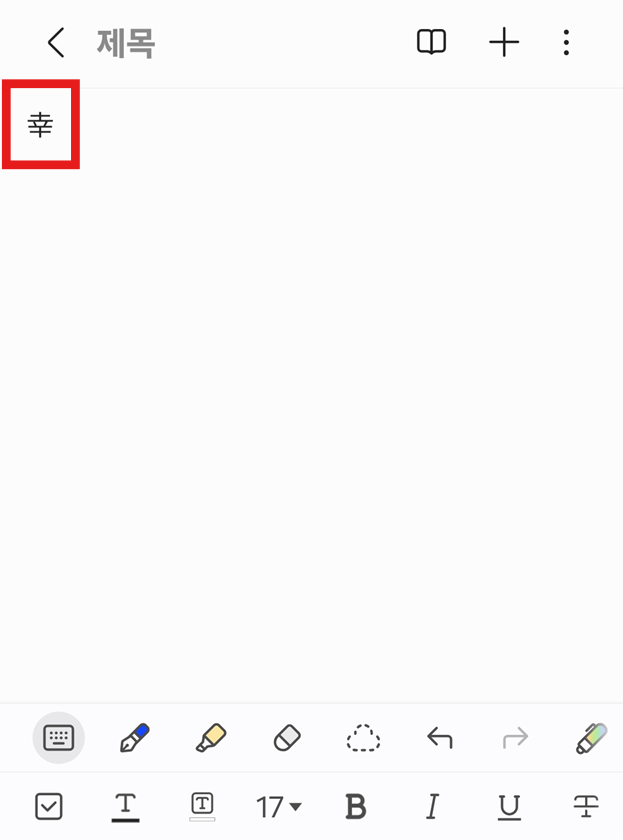
한자 변환이 성공적으로 완료되었는지 확인해보세요.
축하합니다! 첫 번째 한자 입력에 성공하셨어요. 이제 같은 방법으로 다른 글자들도 한자로 변환할 수 있답니다.
다른 키보드에서는 방법이 다를 수 있어요.
다른 키보드에서의 한자 입력 방법
키보드 종류에 따라 한자 입력 방법이 달라요. 앞서 설명한 것은 삼성 키보드 기준이었고, 다른 키보드들의 방법도 간단히 알려드릴게요.
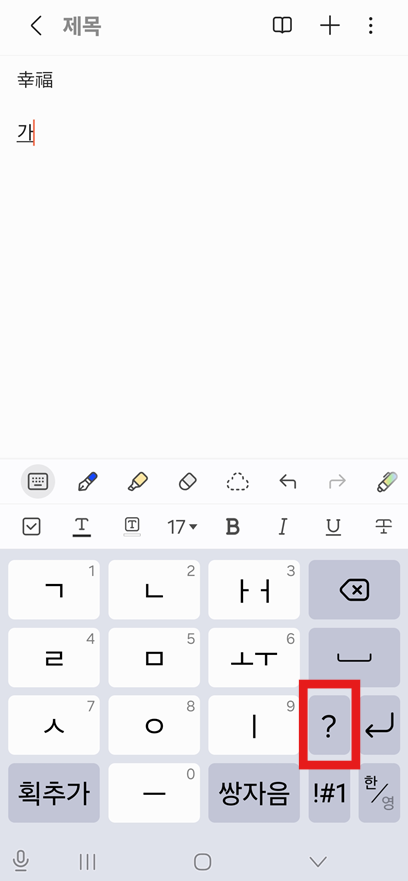
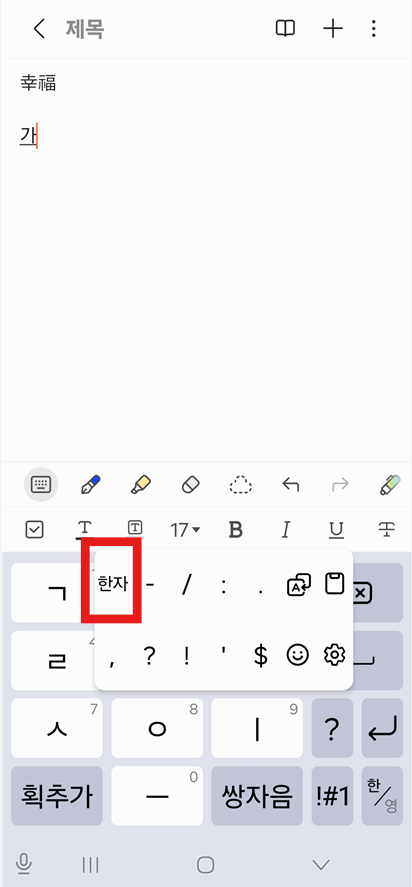
네이버 스마트보드를 사용하신다면 스페이스바 왼쪽의 음성입력 버튼을 길게 눌러보세요.
- 구글 Gboard: 설정에서 중국어를 추가한 후 사용 가능
- 아이폰: 중국어 번체 키보드를 추가해서 손글씨나 병음으로 입력
- 네이버 스마트보드: 스페이스바 왼쪽 버튼을 길게 눌러 한자 기능 사용
자주 묻는 질문
Q: 한자가 나오지 않아요.
A: 먼저 한글로 정확히 입력했는지 확인해보세요. 그리고 물음표 버튼을 충분히 길게 누르셨는지도 확인해주세요. 키보드에 따라서는 설정에서 한자 입력 기능을 별도로 활성화해야 할 수도 있어요. 네이버 스마트보드의 경우 상세 설정에서 한자키를 활성화할 수 있습니다.
Q: 원하는 한자가 목록에 없어요.
A: 같은 소리를 내는 다른 한글로 입력해보세요. 특히 '김'이라는 성을 찾으신다면 '금'으로 입력해보세요. 이는 金 한자가 두음 법칙에 따라 '김'과 '금' 두 가지로 발음되기 때문입니다. 또는 한자의 뜻을 한글로 입력해보는 방법도 있어요.
Q: 한자를 입력했는데 다시 한글로 바뀌어요.
A: 자동완성 기능 때문일 수 있어요. 한자를 입력한 후에는 스페이스바를 한 번 눌러서 확정해주세요.
반드시 알아두세요!
- 이 방법은 주로 삼성 키보드에서 사용할 수 있는 방법이에요
- 한자 입력할 때는 정확한 한글 발음으로 입력해야 해요
- 물음표 버튼을 너무 짧게 누르면 한자 옵션이 나타나지 않아요
- 키보드 앱에 따라 설정에서 한자 입력 기능을 활성화해야 할 수도 있어요
- 복잡한 한자의 경우 여러 번 나누어서 입력하는 것이 더 쉬울 수 있어요
마지막 보너스 팁! 한자 입력을 더욱 편리하게
여기까지 읽어주셔서 정말 감사해요! 약속드린 대로 한자 입력을 더욱 편리하게 해주는 숨겨진 기능을 알려드릴게요.
자주 사용하는 한자 즐겨찾기 등록
한 번 입력한 한자는 키보드가 기억해둬요. 자주 사용하는 한자일수록 목록에서 앞쪽에 나타나게 되니, 처음에는 번거롭더라도 몇 번 사용하면 훨씬 편해집니다.
단어 전체를 한자로 변환하기
'행복'처럼 두 글자 이상의 단어도 한 번에 변환할 수 있어요. '행복'이라고 전체를 입력한 다음 한자 변환을 하면 '幸福'으로 바로 변환됩니다. 글자 하나씩 따로 할 필요가 없어요! 이 기능은 최신 스마트폰 키보드에서 지원하는 편리한 기능입니다.
키보드 설정에서 한자 버튼 추가하기
키보드 앱에 따라 설정을 통해 한자 버튼을 키보드에 바로 추가할 수 있어요.
- 삼성 키보드: 설정 → 일반 → 삼성 키보드 설정 → 언어 및 키보드 형식에서 언어 버튼으로 설정
- 네이버 스마트보드: 스마트보드 설정 → 상세 설정 → 음성/한자/퀵문자키 설정에서 활성화
이렇게 하면 매번 물음표 버튼을 길게 누를 필요 없이 바로 한자를 입력할 수 있답니다.
이제 휴대폰에서 한자 입력하는 것이 전혀 어렵지 않죠? 한 번만 해보시면 금방 익숙해지실 거예요. 중요한 문서나 정식 이름을 쓸 때 한자를 활용해보세요!
'스마트폰 활용법' 카테고리의 다른 글
| 제미나이 Gemini 앱 활용 방법 | 설치 후 기본 기능 정리 (0) | 2025.09.20 |
|---|---|
| 휴대폰 통화 자동녹음 설정하는 방법 – 삼성 갤럭시에서 쉽게 하기 (0) | 2025.09.19 |
| 스마트폰 바탕화면에 구글 검색창 추가, 바로 검색하는 팁 (0) | 2025.09.19 |
| 삼성 스마트폰 아이콘 색상 변경방법 – 컬러 팔레트로 취향대로 꾸미기 (0) | 2025.09.19 |
| 핸드폰 화면 색상 바꾸기 초간단 설정법 (갤럭시 스마트폰) (0) | 2025.09.18 |
| 핸드폰 밧데리 잔량 확인하는 곳 - 안드로이드에서 쉽게 찾는 방법 (0) | 2025.09.18 |
| 휴대폰 화면에 시계 표시하기 | 날짜·날씨 같이 띄우기 (0) | 2025.09.17 |
| 갤럭시 시간 설정, 휴대폰 시간이 안 맞을 때 해결법 (0) | 2025.09.17 |


댓글